Consente di modificare morsettiere esistenti o crearne di nuove. Genera rappresentazioni in formato grafico o tabulare.
Fare clic su 
 . Trova
. Trova
Introduzione alla funzione Modifica morsettiera
- Selezionare la morsettiera da modificare nella finestra di dialogo Selezione morsettiera e fare clic su Modifica.
- Selezionare la scheda da modificare tra Morsettiera, Assegnazione codice catalogo, Informazioni cavo e Anteprima layout.
- Scheda Morsettiera: consente di modificare le proprietà di blocco dei morsetti, i morsetti di riserva, gli accessori, i morsetti multilivello e le posizioni di destinazione.
- Scheda Assegnazione codice catalogo: oltre alle operazioni già consentite nella scheda Morsettiera, consente di assegnare, eliminare, copiare o incollare i codici catalogo in blocchi morsetto.
- Scheda Informazioni cavo: consente di visualizzare le posizioni di destinazione dei morsetti in base alle assegnazioni dei cavi. Consente inoltre di modificare le proprietà di blocco dei morsetti, i morsetti di riserva e il numero o il contrassegno dei morsetti.
- Scheda Anteprima layout: consente di creare una morsettiera grafica o disegni di oggetti tabella della morsettiera selezionata. Prima di inserire la morsettiera, è possibile visualizzarne l'anteprima nella finestra Anteprima.
- Modificare la morsettiera e fare clic su OK.
Per posizionare la morsettiera, fare clic su Inserisci nella scheda Anteprima layout. È inoltre possibile fare clic su Ricrea o Aggiorna per aggiornare direttamente la morsettiera grafica o degli oggetti tabella modificata.
Rinumerazione dei morsetti
- Selezionare la morsettiera da modificare nella finestra di dialogo Selezione morsettiera e fare clic su Modifica.
- Selezionare la scheda Morsettiera.
- Selezionare le righe di morsetti da rinominare.
- Fare clic su
 .
. 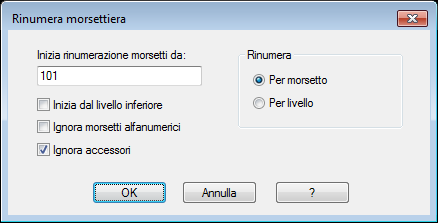
- Immettere un numero iniziale.
- Se la selezione include morsetti multilivello, scegliere come applicare la rinumerazione:
- Morsetto: la rinumerazione viene applicata seguendo l'ordine dell'elenco dei morsetti, inclusi i morsetti multilivello.
- Livello: la rinumerazione viene applicata a tutti i morsetti singoli e al primo livello dei morsetti multilivello, quindi al secondo livello e così via.
- Selezionare tutte le altre opzioni necessarie.
- Fare clic su OK.
Modifica delle proprietà del blocco morsetto
- Selezionare la morsettiera da modificare nella finestra di dialogo Selezione morsettiera e fare clic su Modifica.
- Selezionare la scheda Morsettiera.
- Selezionare la riga di morsetti da modificare.
- Fare clic su
 nel riquadro delle proprietà.
nel riquadro delle proprietà. - Immettere il numero di livelli.
- Immettere la descrizione, i fili per connessione e i valori dei pin per ogni livello.
- Per collegare i livelli tramite ponticelli, selezionare i livelli e fare clic su
 .
. - Per rimuovere un ponticello, selezionare i livelli e fare clic su
 .
. - Fare clic su OK.
Associazione di morsetti ai morsetti multilivello
- Selezionare la morsettiera da modificare nella finestra di dialogo Selezione morsettiera e fare clic su Modifica.
- Selezionare la scheda Morsettiera.
- Se tutti i morsetti che si desidera associare sono a livello singolo, effettuare una delle seguenti operazioni:
- Modificare le proprietà di uno dei morsetti definendolo come morsetto multilivello.
- Assegnare un valore di catalogo per un morsetto multilivello.
- Selezionare le righe di morsetti da assegnare agli specifici livelli del morsetto multilivello.
- Fare clic su
 nella sezione Multi livello.
nella sezione Multi livello. - Selezionare il morsetto in cui si desidera inserire le righe selezionate.
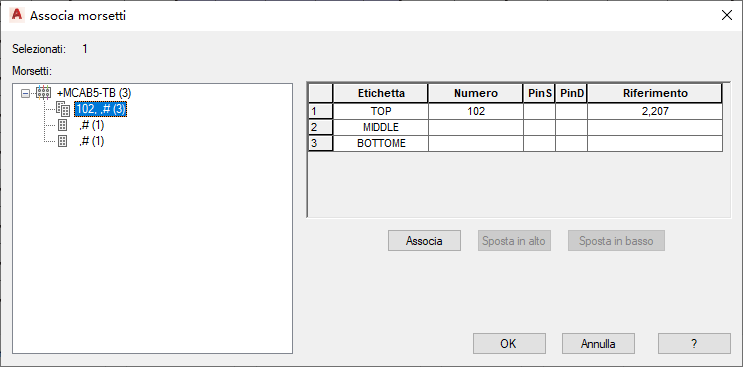
- Fare clic su Associa.
- Per spostare un morsetto da un livello ad un altro, selezionare la riga e fare clic su Sposta in alto o Sposta in basso.
- Fare clic su OK.
Assegnazione di valori catalogo
- Selezionare la morsettiera da modificare nella finestra di dialogo Selezione morsettiera e fare clic su Modifica.
- Selezionare la scheda Assegnazione codice catalogo.
- Selezionare le righe di morsetti alle quali si desidera assegnare un valore di catalogo.
- Fare clic su
 nella sezione Catalogo.
nella sezione Catalogo. - Eseguire una ricerca del valore di catalogo nel Browser del catalogo.
- Selezionare il valore di catalogo.
- Fare clic su OK.
Aggiunta di morsetti di riserva e accessori
- Selezionare la morsettiera da modificare nella finestra di dialogo Selezione morsettiera e fare clic su Modifica.
- Selezionare la scheda Morsettiera.
- Selezionare la riga sopra alla quale o sotto alla quale si desidera inserire il morsetto di riserva.
- Fare clic su
 nella sezione Riserva per inserire un morsetto di riserva.
nella sezione Riserva per inserire un morsetto di riserva. - Immettere il numero o il testo da utilizzare per il primo morsetto di riserva. Se non si sceglie di incrementare il numero, il valore viene utilizzato per tutti i morsetti di riserva aggiunti durante questa operazione.
- Immettere la quantità di morsetti di riserva da aggiungere.
- Assegnare un valore di catalogo, se necessario.

- Fare clic su Inserisci sopra o Inserisci sotto la riga selezionata.
- Selezionare la riga sopra alla quale o sotto alla quale si desidera inserire l'accessorio.
- Fare clic su
 nella sezione Riserva per inserire un accessorio.
nella sezione Riserva per inserire un accessorio. - Immettere il numero o il testo da utilizzare per l'accessorio.
- Immettere la quantità di accessori da aggiungere.
- Assegnare un valore di catalogo, se necessario.

- Fare clic su Inserisci sopra o Inserisci sotto la riga selezionata.
- Fare clic su OK per uscire dalla morsettiera. Nota: Deve essere inserita o ricreata una morsettiera grafica, in caso contrario i morsetti di riserva e gli accessori non vengono mantenuti.
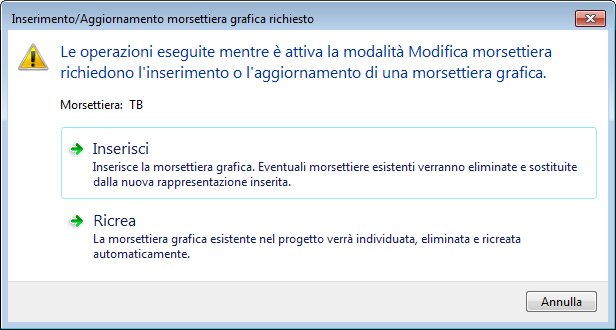
Assegnazione di componenti connessi come interni o esterni
I componenti sul lato sinistro della griglia sono considerati interni e i componenti sul lato destro sono considerati esterni. Le assegnazioni di default interne ed esterne si basano sulle proprietà del disegno per il metodo di sequenza dei fili di default.
- Selezionare la morsettiera da modificare nella finestra di dialogo Selezione morsettiera e fare clic su Modifica.
- Selezionare le righe di morsetti o le righe di livelli contenenti i componenti connessi che si desidera modificare. Nota: Tenere premuto il tasto CTRL per selezionare più righe non consecutive.
- Scegliere una delle opzioni seguenti nella sezione Destinazione:
 : visualizza la finestra di dialogo Alterna codici posizione, in cui è possibile selezionare i valori di posizione e la direzione da attivare o disattivare.
: visualizza la finestra di dialogo Alterna codici posizione, in cui è possibile selezionare i valori di posizione e la direzione da attivare o disattivare.  : visualizza la finestra di dialogo Alterna codici installazione, in cui è possibile selezionare i valori di installazione e la direzione da attivare o disattivare.
: visualizza la finestra di dialogo Alterna codici installazione, in cui è possibile selezionare i valori di installazione e la direzione da attivare o disattivare.  : visualizza la finestra di dialogo Alterna destinazione morsetti, in cui è possibile alternare tra interni o esterni.
: visualizza la finestra di dialogo Alterna destinazione morsetti, in cui è possibile alternare tra interni o esterni.  : scambia i dispositivi connessi sul lato interno verso il lato esterno e i dispositivi connessi sul lato esterno verso il lato interno. Nota: Limitato ad un singolo morsetto o ai livello per un morsetto multilivello.
: scambia i dispositivi connessi sul lato interno verso il lato esterno e i dispositivi connessi sul lato esterno verso il lato interno. Nota: Limitato ad un singolo morsetto o ai livello per un morsetto multilivello. : visualizza la finestra di dialogo Spostamento destinazione, in cui è possibile spostare le destinazioni selezionate verso l'alto o il basso nell'ambito del livello al quale appartengono.
: visualizza la finestra di dialogo Spostamento destinazione, in cui è possibile spostare le destinazioni selezionate verso l'alto o il basso nell'ambito del livello al quale appartengono.
- Selezionare la casella di controllo Salva destinazioni per mantenere le assegnazioni interne ed esterne.
Assegnazione di un ponticello
- Selezionare la morsettiera da modificare nella finestra di dialogo Selezione morsettiera e fare clic su Modifica.
- Selezionare le righe di morsetti da collegare. Per collegarsi ad un livello specifico all'interno di un morsetto multilivello, selezionare la riga relativa solo a tale livello. Nota: Le righe selezionate vengono considerate di un solo ponticello e possono ricevere una sola assegnazione di catalogo.
- Fare clic su
 nella sezione Ponticelli.
nella sezione Ponticelli. - (Facoltativo) Immettere i dati di catalogo nella finestra di dialogo Modifica/Elimina ponticelli.
- Scegliere OK.
Nota: Utilizzare lo strumento Modifica ponticello per collegare i morsetti appartenenti a morsettiere differenti.